Microsoft Edge скоро позволит вам переупорядочивать значки боковой панели
Боковая панель — одна из противоречивых функций браузера Edge. Некоторые пользователи считают полезными размещенные на нем ссылки и инструменты. Другие находят его присутствие излишним и видят в нем раздувание. Microsoft пытается сделать боковую панель более удобной для всех, поэтому в последних обновлениях браузера Edge добавлена возможность переупорядочивать значки на боковой панели.
Microsoft Edge включает функцию боковой панели, которая отображает ярлыки для различных веб-инструментов, таких как калькулятор, тест скорости и конвертер. Есть также онлайн-сервисы, которые доступны одним щелчком мыши.
Ключевое отличие боковой панели от традиционных закладок в том, что ее ссылки открываются, не покидая текущую страницу. Они отображаются рядом с открытой веб-страницей, поэтому вам не нужно переключаться на другую вкладку окна браузера. Пользователь может настроить боковую панель, скрыв ярлыки по умолчанию и добавив свои собственные веб-страницы.
Изменение расположения значков на боковой панели Microsoft Edge
Возможность переупорядочивать значки на боковой панели Edge — одна из самых востребованных опций среди пользователей. Microsoft наконец-то добавила такую опцию и уже тестирует ее среди избранной группы инсайдеров.
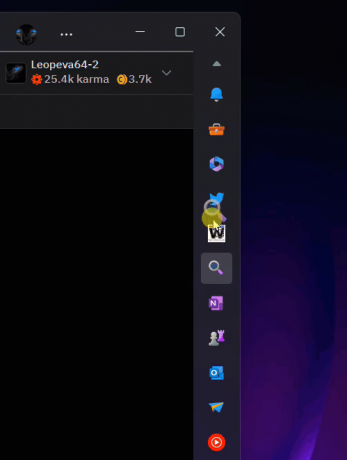
Чтобы изменить расположение значков, просто используйте перетаскивание. Нажмите и удерживайте указатель мыши на значке, который хотите переместить, и перетащите его в новое место, затем отпустите на боковой панели. Он будет находиться на новом месте по вашему выбору.
Как упоминалось выше, в настоящее время эта функция доступна небольшому количеству пользователей Edge Canary. Реализация немного глючная, и ее нужно отполировать, прежде чем она достигнет более широкой аудитории.
Благодаря @Leopeva64
Если вам понравилась эта статья, пожалуйста, поделитесь ею с помощью кнопок ниже. Это не потребует от вас многого, но поможет нам расти. Спасибо за вашу поддержку!
Реклама

